Cách tắt máy tính win 7 đúng cách giúp chiếc máy tính của bạn hoạt động bên hơn. Ngoài cách tắt máy tính thông thường chúng ta có thể tăt máy bằng bàn phím nữa.
Bạn là người bận rộn thì sử dụng tổ hợp phím để tắt máy tính cho nhanh là chuyện nên làm. Cách tắt máy tính bằng bàn phím sẽ giúp bạn tiết kiệm được thời gian làm việc hay đi lại gặp khách hàng.
Hôm nay kenhit.vn sẽ hướng dẫn các bạn một số cách sử dụng bàn phím để tắt máy tính một cách nhanh chóng.
Với mọi hệ điều hành windows kể cả windows 8 và win 10 bạn đều có thể sử dụng phím tắt Alt + F4 để tắt máy tính.
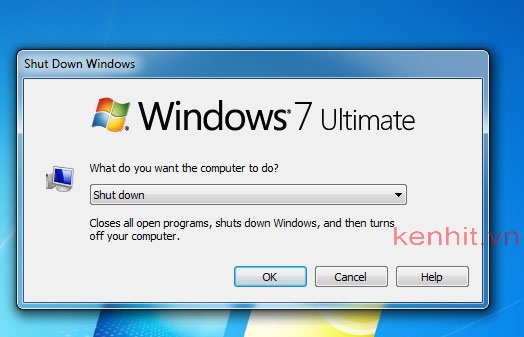
Bạn nhấn Alt + F4 rùi nhân Enter là máy tính có thể tắt được máy tính rùi.
Cách tắt máy tính này cũng khá nhanh bạn chỉ việc ấn phím windows rùi nhấn phím sang phải rùi nhấn Enter là có thể tắt được máy tính.

Với hệ điều hành win 8 và win 10 bạn có thể sử dụng phím tắt máy tính nhanh như sau: Nhân phím windows + X rùi nhân 2 lần phím U là có thể tắt được máy tính rùi.
Với 3 cách tắt máy tính bằng bàn phím bạn có thể áp dụng theo từng loại windows nhé. Mình thì thường sử dụng phím Alt + F4 vì nhanh và có thể sử dụng mọi loại windows.
Các ơn các bạn đã đọc bài viết
Chúc các bạn thành công!
Tips hay về thủ thuật máy tính

Hướng dẫn mọi người chi tiết cách cài đặt win 7 một cách đơn giản nhất giúp

Khi máy tính bị lỗi windows hay chạy chậm lúc này ta cần phải reset lại máy

Khi chúng ta tăng tốc máy tính win 7 sẽ làm máy tính chạy nhanh hơn, mượt
Thay đổi địa chỉ ip sẽ giúp cho máy tính có thể vào lại được mạng

Cách xem tên máy tính giúp các bạn có thể chia sẻ dữ liệu giữa
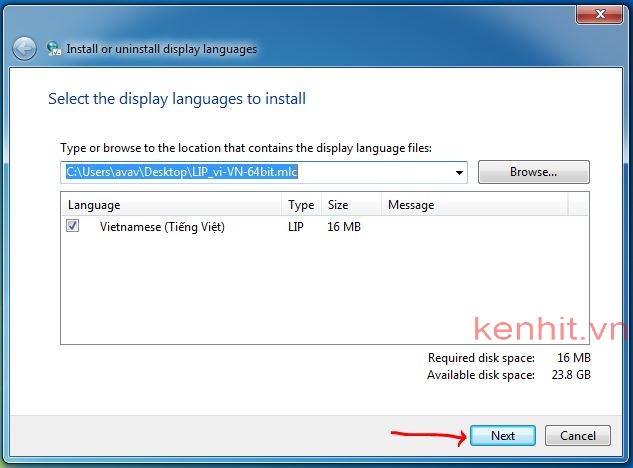
Nếu bạn thích cài đặt ngôn ngữ tiếng viết cho máy tính trên win 7 thì

Cách đổi mật khẩu máy tính trên win 7 là điều cần thiết cho mỗi người

Cách cài đặt password cho máy tính windows 7 giúp bạn an tâm hơn với những

Cách đưa my computer ra màn hình desktop win 7 sẽ dễ dàng thuận tiện hơn trong lúc